IP АТС 3CX Phone System имеет встроенный колл-центр с возможностями, достаточными для большинства небольших и средних компаний. Важно отметить, что колл-центр уже интегрирован в систему и не требует отдельного приобретения.
В данный момент колл-центр работает на входящие вызовы и реализуется через функционал Очередей вызовов. К каждой Очереди вызовов подключена группа операторов, при этом отдельный оператор может быть подключен к одной и более очередям. Входящие вызовы распределяются между операторами по мере их доступности. Если все операторы заняты, абонент будет ожидать на линии (при этом можно указать предельное время ожидания, превышение которого будет считаться нарушением качества предоставления услуги). Во время ожидания абонентам можно проигрывать приветственное сообщение, музыку, либо предложить заказать обратный вызов из Очереди.
В этом руководстве мы рассмотрим различные способы подключения и отключения операторов колл-центра в Очередь вызовов.
Возможно, для многих это будет очевидным, но стоит напомнить, что прежде всего вы должны зайти в настройки Очереди и добавить тех операторов, которые будут ее обслуживать.
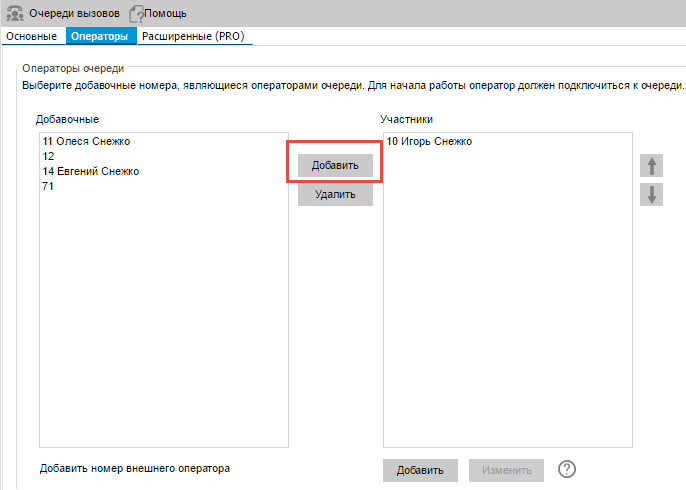
Кнопка Q в интерфейсе 3CXPhone оператора подключает и отключает оператора в / от всех очередей, к которым он подключен. Если оператор отключен от очередей (Queue Log Off — состояние нового оператора по умолчанию), буква Q имеет серый цвет. Если подключен – буква Q имеет белый или голубой цвет в зависимости от используемой темы.
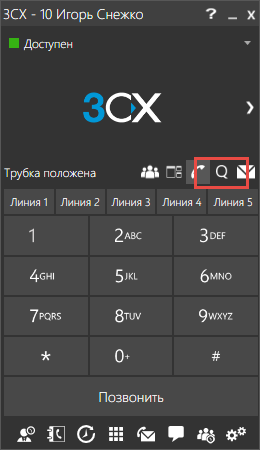
Аппаратные IP телефоны, разумеется, не имеют специальной кнопки для работы с очередями, однако с помощью 3CX Phone System можно настроить BLF кнопки IP телефона на вход и выход в / из Очереди.
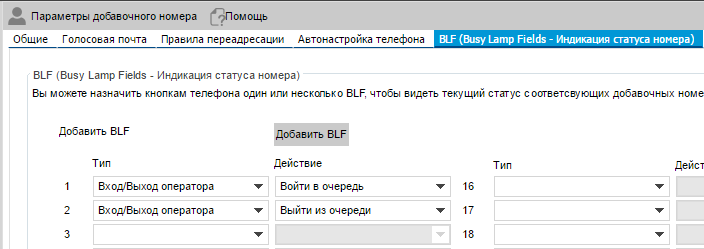
Кнопки BLF консоли IP телефона после процедуры автонастройки будут иметь примерно такой вид.
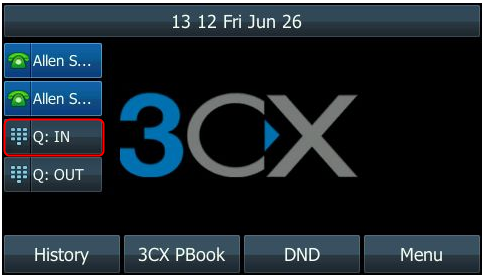
При нажатии кнопок вы услышите голосовое подтверждение “Этот добавочный номер вошел в очередь” или “Этот добавочный номер вышел из очереди”.
Если вы используете простой IP телефон без BLF кнопок или аналоговый телефон, подключенный через FXS шлюз, вы можете воспользоваться специальными диалкодами, которые настраиваются администратором 3CX в разделе АТС – вкладка Диалкоды.
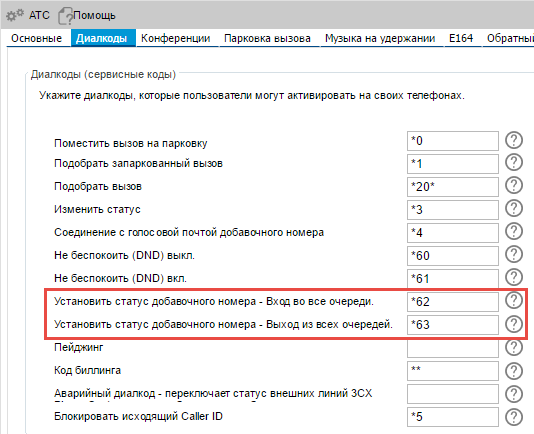
По умолчанию, вход в Очереди – диалкод *62, а выход *63. При необходимости, вы можете поменять эти значения.
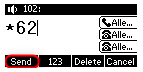
В зависимости от наступления рабочих / нерабочих часов или обеденного перерыва, статус пользователя может автоматически изменяться. Рабочие часы настраиваются глобально для всей организации, однако вы можете указать индивидуальные рабочие часы конкретного сотрудника.
Конечно, оператор может менять свой статус и вручную.
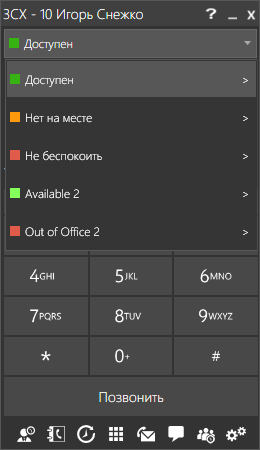
Если статус пользователя меняется автоматически или вручную, вы можете настроить одновременное подключение / отключение в / от всех Очередей. Иными словами, участие в процессе обработки вызовов будет синхронизировано с фактическим рабочим статусом сотрудника-оператора. Для этого администратор 3CX должен включить соответствующие опции в свойствах пользователя в разделе Расписание рабочих часов.
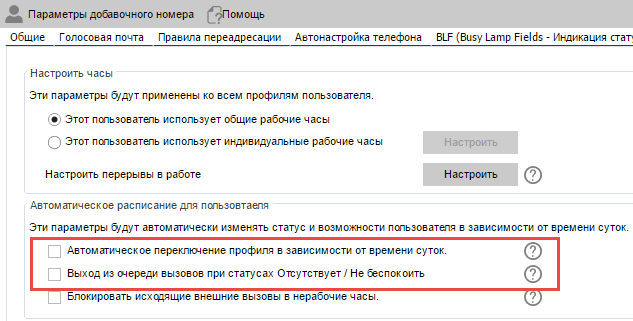
Еще одна интересная возможность автоматически менять статус статус пользователя – отслеживать его работу с мышью и клавиатурой. Если сотрудник не использует их определенное время, — это означает, что он отошел от компьютера, но забыл переключить свой статус. Проблема заключается в том, что в этом время на него могут поступать вызовы из очереди, а алгоритм распределения вызовов ожидает ответа оператора некоторое время, по умолчанию, 20 секунд. Таким образом, вызовы будут “застревать” у отсутствующего оператора, и общее время обслуживания увеличится. Чтобы избежать такой ситуации и исключить человеческий фактор, рекомендуется настроить автоматическую смену статуса на Нет на месте, при отсутствии активности пользователя.
В 3CXPhone for Windows перейдите в Настройки – Настройка аккаунтов – ваш аккаунт – Расширенный – раздел Автоматически менять статус во время бездействия.
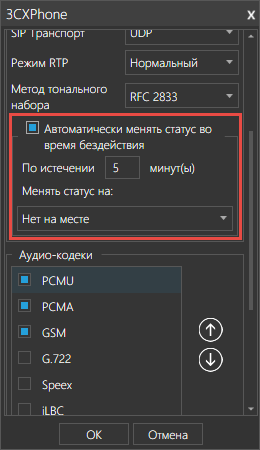
Теперь, если оператор отошел от компьютера и не переключил свой статус, он будет автоматически отключен от Очереди через 5 минут.
Администратор 3CX может разрешить пользователю доступ к настройкам своего собственного номера. Делается это в настройках добавочного номера во вкладке Параметры.
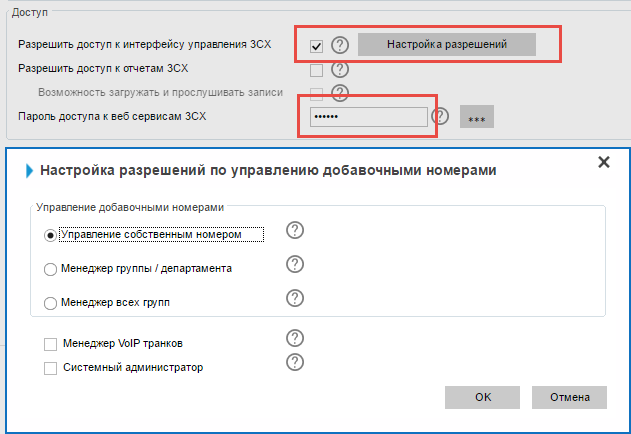
Указав в качестве логина свой номер телефона, а в качестве пароля – Пароль доступа к веб сервисам 3CX, пользователь может самостоятельно, без клиента 3CXPhone, менять свой статус во вкладе Другие веб интерфейса 3CX Phone System.
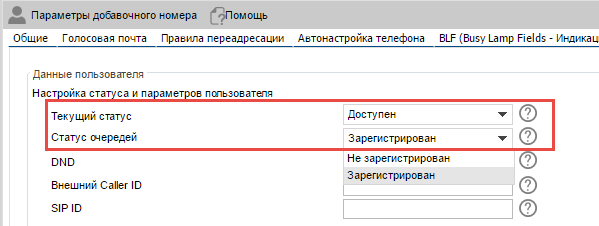
Внимание: используя все вышеперечисленные методы пользователь входит или выходит из всех Очередей вызовов одновременно.
Если вы работаете одновременно в нескольких очередях, вы можете отключиться или подключиться к определенной очереди, в зависимости от текущих задач или загрузки Очередей. Сделать это можно из Панели оператора 3CXPhone, которая открывается при нажатии на иконку в 3CXPhone. В любом представлении Панели оператора, где доступны очереди, перейдите в нужную очередь, кликните по своему имени правой кнопкой мыши и выберите необходимое действие.
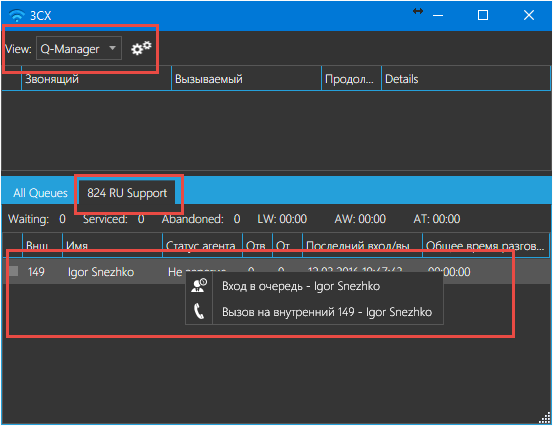
Сотрудник, который назначен менеджером очереди в интерфейсе 3CX Phone System, может подключать и отключать других операторов очереди.
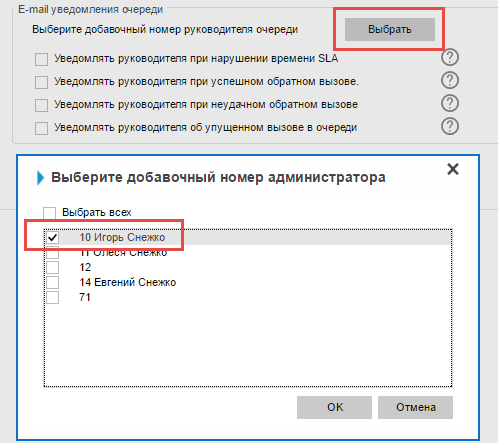
Процедура подключения или отключения оператора совпадает с вышеописанной для самостоятельного подключения.
Мы рассмотрели важную часть работы колл-центра в 3CX Phone System – управление операторами в Очередях вызовов. Дополнительная информация о встроенном колл-центре 3CX доступна по следующим ссылкам:
В данный момент колл-центр работает на входящие вызовы и реализуется через функционал Очередей вызовов. К каждой Очереди вызовов подключена группа операторов, при этом отдельный оператор может быть подключен к одной и более очередям. Входящие вызовы распределяются между операторами по мере их доступности. Если все операторы заняты, абонент будет ожидать на линии (при этом можно указать предельное время ожидания, превышение которого будет считаться нарушением качества предоставления услуги). Во время ожидания абонентам можно проигрывать приветственное сообщение, музыку, либо предложить заказать обратный вызов из Очереди.
В этом руководстве мы рассмотрим различные способы подключения и отключения операторов колл-центра в Очередь вызовов.
Добавление операторов в Очередь
Возможно, для многих это будет очевидным, но стоит напомнить, что прежде всего вы должны зайти в настройки Очереди и добавить тех операторов, которые будут ее обслуживать.
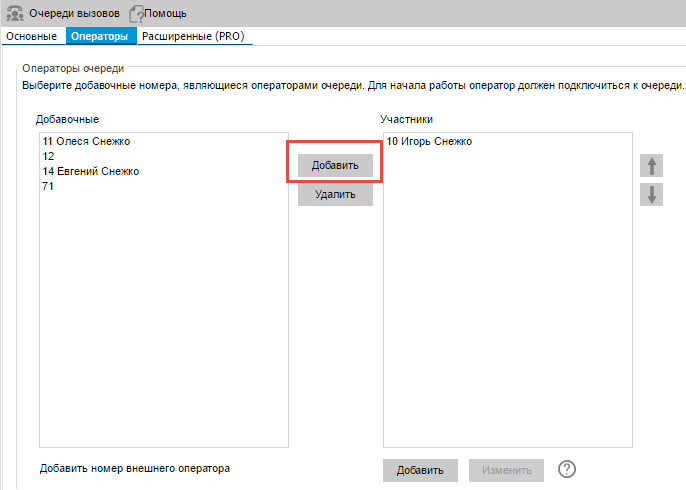
Кнопка Q в 3CXPhone
Кнопка Q в интерфейсе 3CXPhone оператора подключает и отключает оператора в / от всех очередей, к которым он подключен. Если оператор отключен от очередей (Queue Log Off — состояние нового оператора по умолчанию), буква Q имеет серый цвет. Если подключен – буква Q имеет белый или голубой цвет в зависимости от используемой темы.
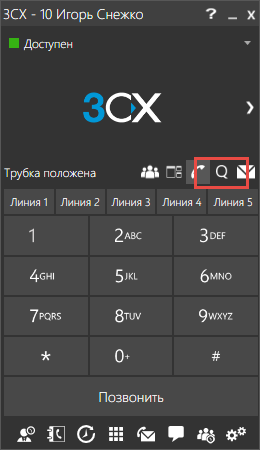
BLF кнопки на IP телефоне
Аппаратные IP телефоны, разумеется, не имеют специальной кнопки для работы с очередями, однако с помощью 3CX Phone System можно настроить BLF кнопки IP телефона на вход и выход в / из Очереди.
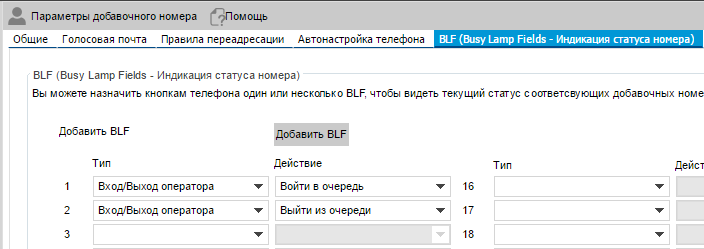
Кнопки BLF консоли IP телефона после процедуры автонастройки будут иметь примерно такой вид.
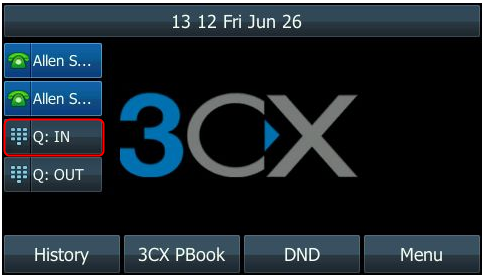
При нажатии кнопок вы услышите голосовое подтверждение “Этот добавочный номер вошел в очередь” или “Этот добавочный номер вышел из очереди”.
Диалкоды
Если вы используете простой IP телефон без BLF кнопок или аналоговый телефон, подключенный через FXS шлюз, вы можете воспользоваться специальными диалкодами, которые настраиваются администратором 3CX в разделе АТС – вкладка Диалкоды.
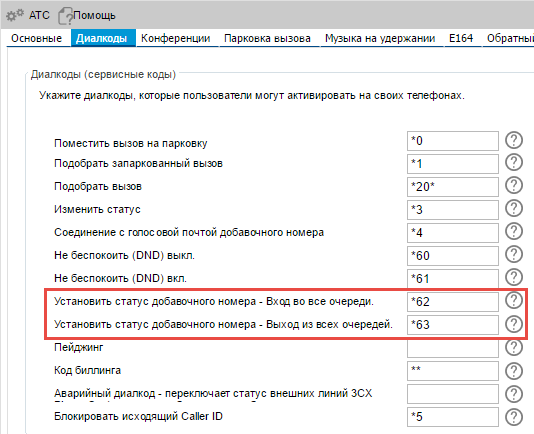
По умолчанию, вход в Очереди – диалкод *62, а выход *63. При необходимости, вы можете поменять эти значения.
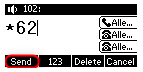
Время суток и текущий статус пользователя
В зависимости от наступления рабочих / нерабочих часов или обеденного перерыва, статус пользователя может автоматически изменяться. Рабочие часы настраиваются глобально для всей организации, однако вы можете указать индивидуальные рабочие часы конкретного сотрудника.
- В период рабочих часов статус пользователя устанавливается в Доступен
- В период нерабочих часов статус пользователя – Не беспокоить
- В период обеденного перерыва статус пользователя — Отсутствует
Конечно, оператор может менять свой статус и вручную.
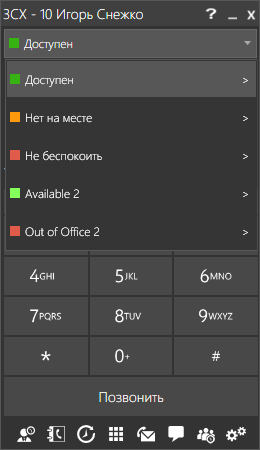
Если статус пользователя меняется автоматически или вручную, вы можете настроить одновременное подключение / отключение в / от всех Очередей. Иными словами, участие в процессе обработки вызовов будет синхронизировано с фактическим рабочим статусом сотрудника-оператора. Для этого администратор 3CX должен включить соответствующие опции в свойствах пользователя в разделе Расписание рабочих часов.
- Статус Доступен подключает оператора ко всем Очередям
- Статус Не беспокоить или Отсутствует отключает оператора от всех Очередей.
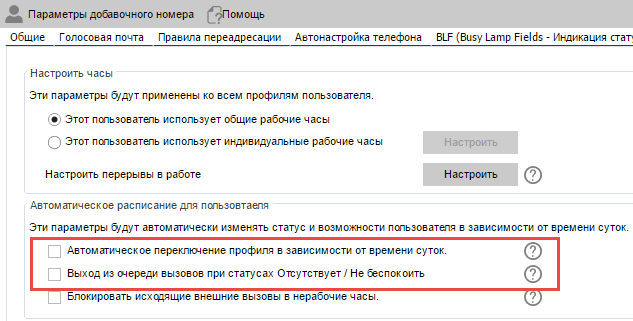
Отсутствие активности пользователя
Еще одна интересная возможность автоматически менять статус статус пользователя – отслеживать его работу с мышью и клавиатурой. Если сотрудник не использует их определенное время, — это означает, что он отошел от компьютера, но забыл переключить свой статус. Проблема заключается в том, что в этом время на него могут поступать вызовы из очереди, а алгоритм распределения вызовов ожидает ответа оператора некоторое время, по умолчанию, 20 секунд. Таким образом, вызовы будут “застревать” у отсутствующего оператора, и общее время обслуживания увеличится. Чтобы избежать такой ситуации и исключить человеческий фактор, рекомендуется настроить автоматическую смену статуса на Нет на месте, при отсутствии активности пользователя.
В 3CXPhone for Windows перейдите в Настройки – Настройка аккаунтов – ваш аккаунт – Расширенный – раздел Автоматически менять статус во время бездействия.
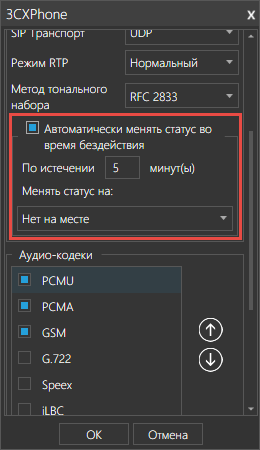
Теперь, если оператор отошел от компьютера и не переключил свой статус, он будет автоматически отключен от Очереди через 5 минут.
Интерфейс управления 3CX
Администратор 3CX может разрешить пользователю доступ к настройкам своего собственного номера. Делается это в настройках добавочного номера во вкладке Параметры.
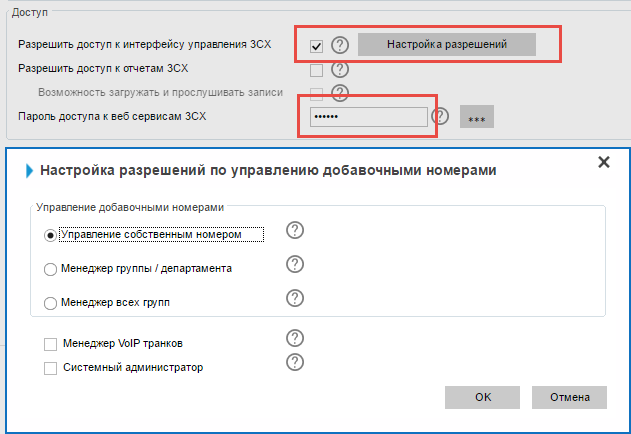
Указав в качестве логина свой номер телефона, а в качестве пароля – Пароль доступа к веб сервисам 3CX, пользователь может самостоятельно, без клиента 3CXPhone, менять свой статус во вкладе Другие веб интерфейса 3CX Phone System.
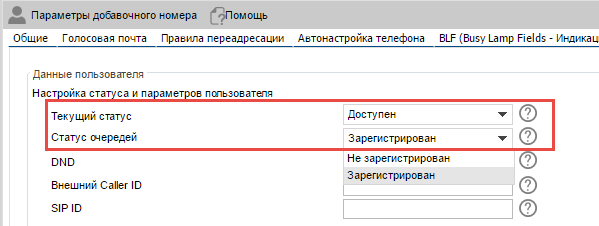
Внимание: используя все вышеперечисленные методы пользователь входит или выходит из всех Очередей вызовов одновременно.
Вход и выход в / из определенной Очереди вызовов (3CX Pro Edition)
Самостоятельно через Панель оператора 3CXPhone for Windows
Если вы работаете одновременно в нескольких очередях, вы можете отключиться или подключиться к определенной очереди, в зависимости от текущих задач или загрузки Очередей. Сделать это можно из Панели оператора 3CXPhone, которая открывается при нажатии на иконку в 3CXPhone. В любом представлении Панели оператора, где доступны очереди, перейдите в нужную очередь, кликните по своему имени правой кнопкой мыши и выберите необходимое действие.
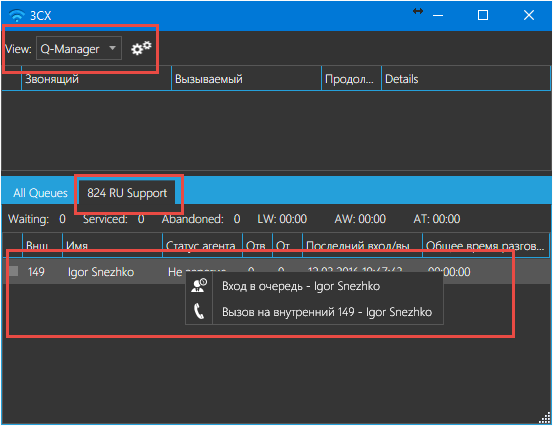
Менеджером очереди через Панель оператора 3CXPhone for Windows
Сотрудник, который назначен менеджером очереди в интерфейсе 3CX Phone System, может подключать и отключать других операторов очереди.
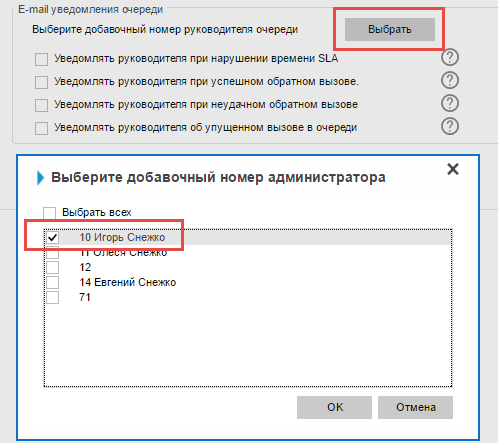
Процедура подключения или отключения оператора совпадает с вышеописанной для самостоятельного подключения.
Заключение
Мы рассмотрели важную часть работы колл-центра в 3CX Phone System – управление операторами в Очередях вызовов. Дополнительная информация о встроенном колл-центре 3CX доступна по следующим ссылкам:

